win10打开回收站弹出“回收站已损坏”的解决方法 win10回收站已损坏无法打开怎么办
win10打开回收站弹出“回收站已损坏”的解决方法,在使用Windows10操作系统时,有时会遇到一个问题,即当我们尝试打开回收站时,会弹出一个错误提示:“回收站已损坏”,这给我们带来了一定的困扰,因为无法正常访问回收站会影响我们对已删除文件的恢复和管理。幸运的是我们可以采取一些简单的解决方法来解决这个问题。接下来我们将讨论在Win10系统中,回收站已损坏无法打开时应该如何处理。
一、命令行删除回收站:
1、在Windows10系统桌面,右键点击屏幕左下角的开始按钮,在弹出菜单中选择“运行”的菜单项。
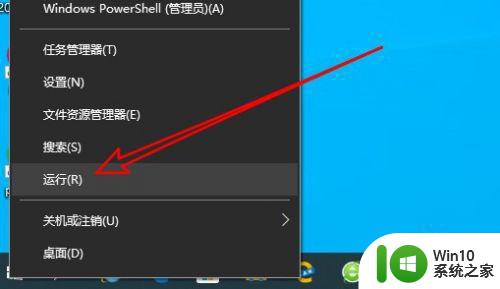
2、接着在打开的Windows10的运行窗口中输入命令cmd后点击确定按钮。
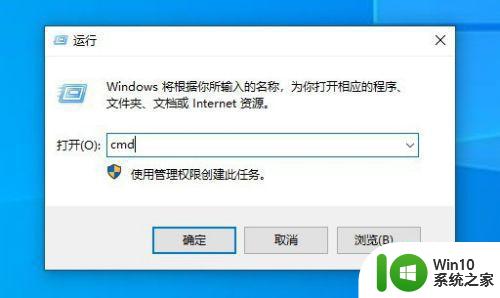
3、在打开的Windows10命令提示符窗口中输入命令rd /s X:$recycle.bin,其中X代表分区名称,D盘就输入rd /sD:$recycle.bin,接着会弹出是否确认删除的提示,输入Y字母。

4、按下回车后就可以删除D盘的回收站,重新启动计算机就会自动删除该驱动器的回收站了。

二、文件资源管理器删除法:1、我们也可以打开Windows10的文件资源管理器窗口,在窗口中点击“查看”的选项卡。
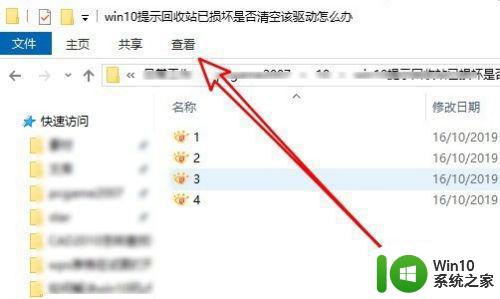
2、接着点击查看工具栏上的“选项”图标。
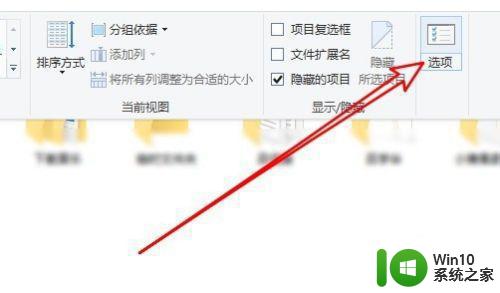
3、在打开的文件夹选项的窗口中点击查看的选项卡。
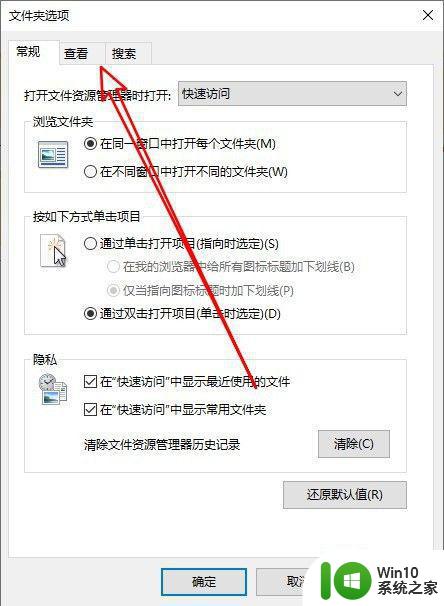
4、然后在打开的查看的窗口中取消“隐藏受保护的操作系统文件”前面的勾选。
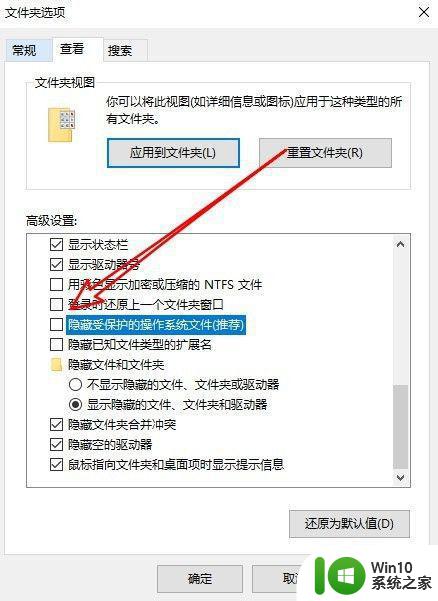
5、这时可以看到分区的回收站文件夹了。
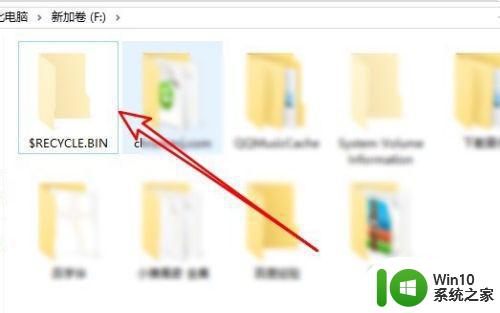
6、右键点击回收站的文件夹,在弹出菜单中选择删除的菜单项。
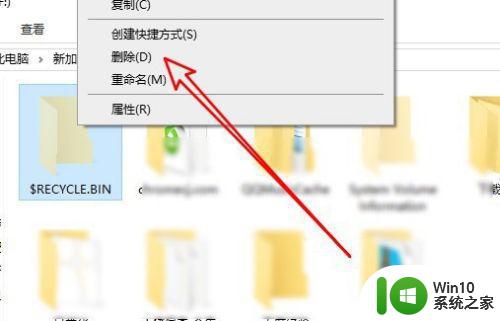
以上就是解决win10打开回收站弹出“回收站已损坏”问题的全部内容,如果你也遇到了同样的情况,赶紧参照我的方法来处理吧!希望对大家有所帮助。
win10打开回收站弹出“回收站已损坏”的解决方法 win10回收站已损坏无法打开怎么办相关教程
- win10回收站无法打开怎么办 win10回收站打不开的解决方法
- win10回收站损坏数据丢失怎么办? 如何在win10中修复损坏的回收站以避免数据丢失?
- win10打开回收站的方法 win10回收站怎么打开
- win10电脑回收站怎么找出来 Win10回收站打开方法
- win10找回回收站的具体方法 win10回收站无法找到怎么办
- win10回收站如何打开和清空 win10回收站被删除如何恢复
- win10回收站容量太小怎么办?win10回收站容量大小怎么修改 win10回收站容量调整方法
- win10开机只显示回收站的解决方法 win10开机后桌面只有回收站怎么回事
- win10如何快速恢复回收站已删除东西 win10回收站已删除文件怎么找回
- 如何在Win10中恢复已清空的回收站数据 Win10回收站清空了怎么办如何找回被误删的文件
- windows10回收站图标怎么隐藏 让win10桌面不显示回收站的方法
- win10电脑怎么修改回收站路径 win10电脑回收站路径修改方法
- 蜘蛛侠:暗影之网win10无法运行解决方法 蜘蛛侠暗影之网win10闪退解决方法
- win10玩只狼:影逝二度游戏卡顿什么原因 win10玩只狼:影逝二度游戏卡顿的处理方法 win10只狼影逝二度游戏卡顿解决方法
- 《极品飞车13:变速》win10无法启动解决方法 极品飞车13变速win10闪退解决方法
- win10桌面图标设置没有权限访问如何处理 Win10桌面图标权限访问被拒绝怎么办
win10系统教程推荐
- 1 蜘蛛侠:暗影之网win10无法运行解决方法 蜘蛛侠暗影之网win10闪退解决方法
- 2 win10桌面图标设置没有权限访问如何处理 Win10桌面图标权限访问被拒绝怎么办
- 3 win10关闭个人信息收集的最佳方法 如何在win10中关闭个人信息收集
- 4 英雄联盟win10无法初始化图像设备怎么办 英雄联盟win10启动黑屏怎么解决
- 5 win10需要来自system权限才能删除解决方法 Win10删除文件需要管理员权限解决方法
- 6 win10电脑查看激活密码的快捷方法 win10电脑激活密码查看方法
- 7 win10平板模式怎么切换电脑模式快捷键 win10平板模式如何切换至电脑模式
- 8 win10 usb无法识别鼠标无法操作如何修复 Win10 USB接口无法识别鼠标怎么办
- 9 笔记本电脑win10更新后开机黑屏很久才有画面如何修复 win10更新后笔记本电脑开机黑屏怎么办
- 10 电脑w10设备管理器里没有蓝牙怎么办 电脑w10蓝牙设备管理器找不到
win10系统推荐
- 1 萝卜家园ghost win10 32位安装稳定版下载v2023.12
- 2 电脑公司ghost win10 64位专业免激活版v2023.12
- 3 番茄家园ghost win10 32位旗舰破解版v2023.12
- 4 索尼笔记本ghost win10 64位原版正式版v2023.12
- 5 系统之家ghost win10 64位u盘家庭版v2023.12
- 6 电脑公司ghost win10 64位官方破解版v2023.12
- 7 系统之家windows10 64位原版安装版v2023.12
- 8 深度技术ghost win10 64位极速稳定版v2023.12
- 9 雨林木风ghost win10 64位专业旗舰版v2023.12
- 10 电脑公司ghost win10 32位正式装机版v2023.12